Cool Edit pro v2.1 简体中文版(安装)附教程

- 软件版本:2.1
- 软件大小:19.0MB
- 软件语言:简体中文
- 软件授权:共享版
- 软件属性:国产软件
- 操作系统:2000/XP/2003/Win7
- 编程语言:Php
- 数据库类型:Access/Mssql
- 软件作者:CoolEdit
- 软件演示URL:
- 人气:4568
- 标签:
Cool Edit Pro 2.1是Cooledit 专业版的最新版本,已经成为音乐人必备经典工具之一。
软件大小19.0M,小巧但功能强大,音乐编辑剪辑、美化操作渐变,却非常专业!
Cool Edit Pro 2.1安装文件
点击下载 (19.0MB)
专业版安装及使用教程
点击下载 (2.08MB)附带详细大图教程
_______________
Cool Edit Pro 详细教程[1-4](图文)
系统介绍一下用Cooledit pro 录制自唱歌曲的一个全过程,希望对喜欢唱歌,想一展歌喉的朋友有所帮助。
录制原声
录音是所有后期制作加工的基础,这个环节出问题,是无法靠后期加工来补救的,所以Baidulook也没招了,如果是原始的录音有较大问题,就重新录吧。
1、打开CE进入多音轨界面右击音轨1空白处,插入你所要录制歌曲的mp3伴奏文件,wav也可(图1)。
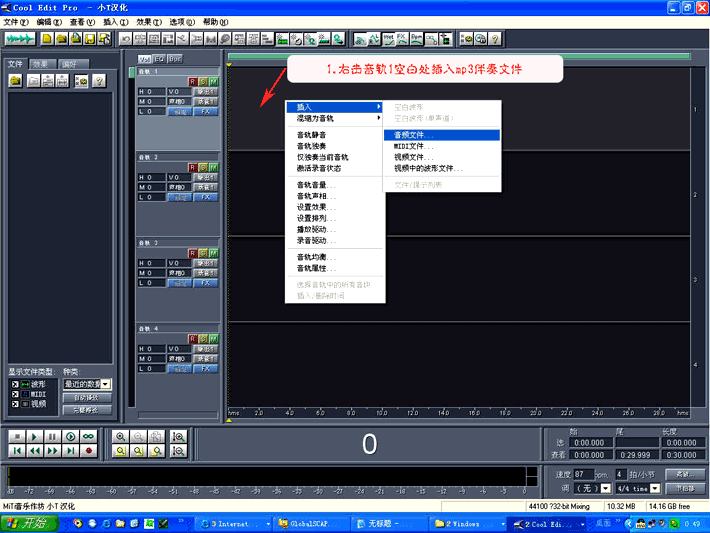
(图1)
2、选择将你的人声录在音轨2,按下“R”按钮。(图2)

(图2)
3、按下左下方的红色录音键,跟随伴奏音乐开始演唱和录制。(图3)

(图3)
4、录音完毕后,可点左下方播音键进行试听,看有无严重的出错,是否要重新录制(图4)

(图4)
5、双击音轨2进入波形編辑界面(图5),将你录制的原始人声文件保存为mp3pro格式(图6 图7),以前的介绍中是让大家存为wav格式,其实mp3也是绝对可以的,并且可以节省大量空间。

(图5)

(图6)
(注)需要先说明一下的是:录制时要关闭音箱,通过耳机来听伴奏,跟着伴奏进行演唱和录音,录制前,一定要调节好你的总音量及麦克音量,这点至关重要!麦克的音量最好不要超过总音量大小,略小一些为佳,因为如果麦克音量过大,会导致录出的波形成了方波,这种波形的声音是失真的,这样的波形也是无用的,无论你水平多么高超,也不可能处理出令人满意的结果的。
另:如果你的麦克总是录入从耳机中传出的伴奏音乐的声音,建议你用普通的大话筒,只要加一个大转小的接头即可直接在电脑上使用,你会发现录出的效果要干净的多。
降噪处理
降噪是至关重要的一步,做的好有利于下面进一步美化你的声音,做不好就会导致声音失真,彻底破坏原声。单单这一步就足以独辟篇幅来专门讲解,大家清楚这一点就行了。
1.点击左下方的波形水平放大按钮(带+号的两个分别为水平放大和垂直放大)放大波形,以找出一段适合用来作噪声采样波形(图8)。
2.点鼠标左键拖动,直至高亮区完全覆盖你所选的那一段波形(图9)。
3.右单击高亮区选“复制为新的”,将此段波形抽离出来(图10)。
4.打开“效果--噪声消除--降噪器”准备进行噪声采样(图10)。
5.进行噪声采样。 降噪器中的参数按默认数值即可,随便更动,有可能会导致降噪后的人声产生较大失真(图11)
6.保存采样结果
7.关闭降噪器及这段波形(不需保存)。
8.回到处于波形編辑界面的人声文件,打开降噪器,加载之前保存的噪声采样进行降噪处理,点确定降噪前,可先点预览试听一下降噪后的效果(如失真太大,说明降噪采样不合适,需重新采样或调整参数,有一点要说明,无论何种方式的降噪都会对原声有一定的损害) (图13 图14 图15)
高音激励处理
1.点击“效果--DirectX--BBE Sonic Maximizer”打开BBE高音激励器(图16)。
2.加载预置下拉菜单中的各种效果后(或是全手动调节三旋钮)点激励器右下方的“预览”进行反复的试听,直至调至满意的效果后,点确定对原声进行高音激励。
(注)此过程目的是为了调节所录人声的高音和低音部分,使声音显得更加清晰明亮或是厚重。激励的作用就是产生谐波,对声音进行修饰和美化,产生悦耳的听觉效果,它可以增强声音的频率动态,提高清晰度、亮度、音量、温暖感和厚重感,使声音更有张力。
压限处理
1.点击“效果--DirectX--Waves--C4”打开WaveC4压限效果器(图19)。
2.加载预置下拉菜单中的各种效果后(如果你对数字音频有足够了解的话,也可手动调节)点右下方的“预览”进行反复的试听,直至调至满意的效果后,点确定对原声进行压限处理(图20)。
(注)压限的目的,通俗的说就是把你录制的声音从整体上调节的均衡一些,不至忽大忽小,忽高忽低。
混响处理
1.点击“效果--DirectX--Ultrafunk fx--Reverb R3”打开混响效果器(图21)。
2.加载预置下拉菜单中的各种效果后(也可手动调节)点右下方的“预览”进行反复的试听,直至调至满意的混响效果后,点确定对原声进行混响处理,常用的效果。
做过混响处理后,可以使你的声音显得不那么干涩,变的圆润和厚重一些。
至此,对人声的处理全部结束。
混缩合成
1.点“编辑--混缩到文件--全部波形”便可将伴奏和处理过的人声混缩合成在一起(图24)。
点“文件--另存为”将混缩合成后的文件存为mp3pro格式(图25)!!
你的大作就此完工!


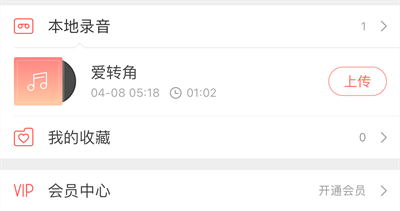

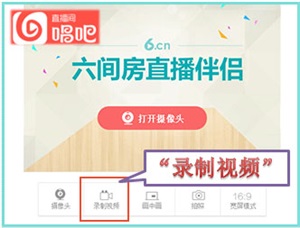


![哈尼直播直播APP下载_51.56MB_[106万下载]](http://png.5d.ink/look/appimgs/104.jpg)

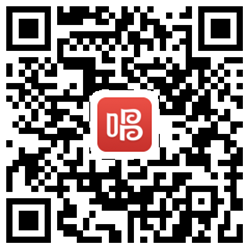
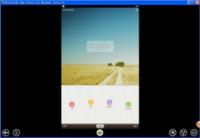

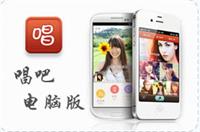
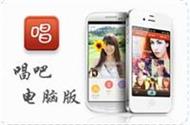





2016/1/10 9:21:14广东省肇庆市网友
2021-04-19 下午4:56嗯,相比之下AU5更厉害,coolEdit是老牌的,我比较熟悉,只选适合自己的~